Cum se aplica modelele de suprapunere folosind Layer Styles - Lecții Photoshop, Photoshop perie lecții
strat Stiluri în Photoshop, este o metodă populară pentru adăugarea de diferite efecte, în special Shadow și accident vascular cerebral, la straturile de cale non-distructive. Având cunoștințele și experiența necesară, puteți obține orice efect. Cu toate acestea, pentru a obține efecte pe care ar trebui să înțeleagă că reprezintă fiecare opțiune și modul în care acestea pot fi combinate pentru a obține rezultatul dorit.
În acest articol, Cum se aplica modele de acoperire, folosind Layer Styles. vom explica parametrii de model cu suprapunere și modurile în care poate fi folosit pentru a crea efecte diferite. Să începem.
Utilizarea „Suprapunere Pattern“
Pattern Overlay este utilizat, după cum sugerează și numele, adăugarea unui model pentru straturi diferite. Folosind modelul de suprapunere, în combinație cu alte efecte pot ajuta să creați un stil în profunzime.

Pattern caseta de dialog Suprapunere în Layer Style
Pattern Overlay nu are multe opțiuni, și de aceea este efectul „On / Off“, nu este ca și alte efecte, parametrii care se pot schimba dramatic aspectul original.
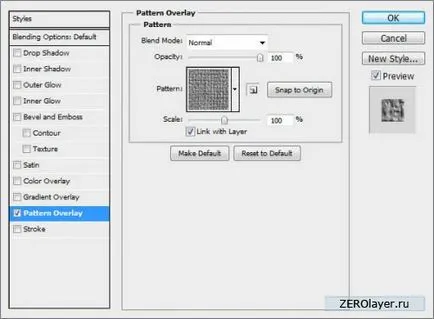
modul de amestecare
Modul de amestecare vă permite să setați modul de amestecare pentru modelul dumneavoastră. Setarea implicită este Normal (Normal), care afișează pur și simplu modelul pe pat. Dacă nu sunteți familiarizat cu modul în care să opereze fiecare dintre modurile, vă recomandăm să citiți despre asta.
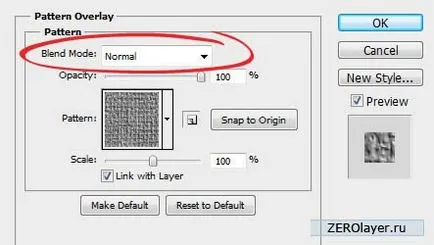
În exemplul următor, puteți vedea modul în care schimbarea de regim de la mediu la Linear Burn (Linear Burn), afectează modelul nostru cu dungi, comutați la roșu și alb pe roșu transparent și închis.

opacitate
glisorul Opacitate pentru a ajusta transparența modelului nostru. O valoare mică face ca suprapunerea model mai transparentă, în timp ce valoarea mai mare afișează un model mai clar.
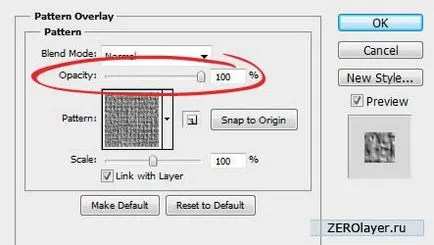
În exemplul următor, puteți vedea modul în care o valoare scăzută opacitate face model este ușor transparentă, afișând o culoare neagră prin text.
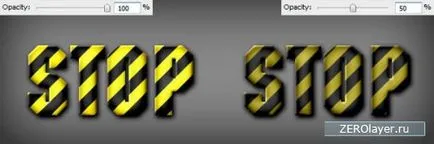
model
Acesta este locul în care alegeți modelul dumneavoastră. Programul Photoshop merge împreună cu o mulțime de modele implicite, dar puteți crea, de asemenea, propriul.
Pentru a crea propriul design, trebuie doar să deschideți imaginea în Photoshop, apăsați Ctrl + A, selectați întreaga pânză și faceți clic pe Edit> Define Pattern (Edit> Define Pattern). Puteți găsi apoi modelul în lista de model în fereastra de dialog Patterns caseta de suprapunere.
O pictogramă mică următoarea colecție de modele creează o nouă presetare, folosind modelul curent selectat.
În plus, butonul Atașați la punctul de plecare (Ajustare la origine) vă permit să aliniați modelul pe stratul la care este atașat.
De asemenea, puteți face clic și trage modelul pe documentul dvs. pentru a poziționa manual modelul în timp ce Pattern Suprapunere de dialog deschis.
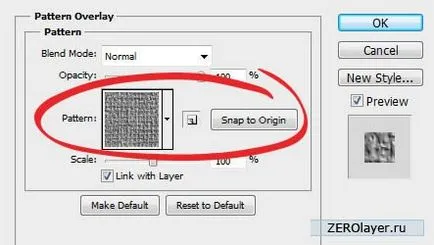
În exemplul de mai jos puteți vedea cum schimbarea va afecta stilul de modele, dar lăsați celelalte setări neschimbate.
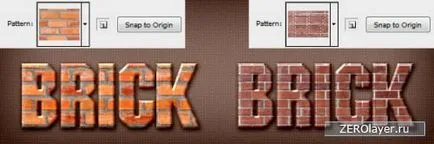
scară
Aveți posibilitatea să modificați dimensiunea modelului prin creșterea sau reducerea la scară. Photoshop nu este bine face față cu prelevarea de probe repetate în caseta de dialog, astfel încât este mai bine să utilizați un număr de 10%, 25%, 50% și altele.
Parametrul Legare la strat (Link Layer) se leagă de model la un anumit strat, așa că, dacă mutați stratul cu parametrul marcat, modelul se deplasează cu stratul, dacă eliminați bifa din această opțiune, atunci fibra se va muta în afară, iar modelul va rămâne .
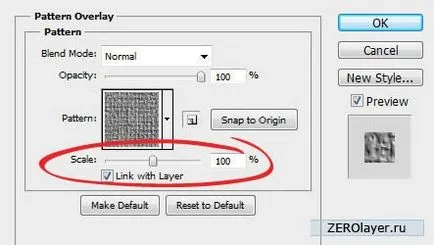
În exemplul următor, scara de reducere a modelului, modelul va da mai multe detalii, deoarece Se va vedea mai mult din figura model. Efectul devine mai vizibil atunci când se utilizează un model mai detaliat.

Salvați și încărcați setările implicite
Puteți salva și setările de sarcină, implicit pentru fiecare efect în caseta de dialog Stil strat. Dacă faceți clic pe Stabilire ca implicit (Make Default), Photoshop va păstra toate setările care sunt active în acest moment, ca noile setări implicite pentru acest efect.
Dacă faceți clic pe Inițializare (Reset to Default), Photoshop va încărca orice setări care au fost salvate ultima dată. Acest lucru vă permite să experimentați și să reîncărcați setările, dacă doriți să înceapă peste, pur și simplu.
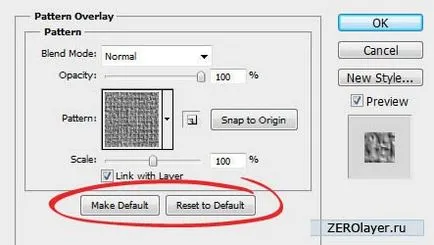
Știri asociate: